thinkpad Bluetooth トラックポイント付き外付けキーボード
概要
私は今まで、ノートパソコン一筋でした。
しかし、今年デスクトップ(windows8.1)にしたことをきっかけに、キーボードを選んでみようという気持ちになりました。
ネットで色々調べると、Realforceの評判が良かったので等荷重版を買ってみましたが、私には合わず、今は使っていません。買う前に試打できる店が近くにありませんでした。
結局、ノートパソコンで今まで慣れ親しんできた、キーストロークが浅いパンタグラフ方式の中からキーボードを探しました。
選んだキーボード
ThinkPad Bluetooth ワイヤレス・トラックポイント・キーボード(日本語配列)


レノボ・ジャパン ThinkPad Bluetooth ワイヤレス・トラックポイント・キーボード - 日本語 0B47181
- 出版社/メーカー: レノボ・ジャパン
- 発売日: 2013/06/25
- メディア: Personal Computers
- この商品を含むブログ (21件) を見る
Bluetoothにしたのは、以下の無線マウスの影響です。この記事で出てくるマウスは全て以下のマウスです。macだけでなく、本記事のようにwindowsでも使用しています。
ケーブルが無いのは本当に楽です。
ちなみに、キーボードの中心付近にある赤い部分がマウスの代わりができるという有名な「トラックポイント」です。
このシリーズのキーボードは無線(Bluetooth)か有線か、日本語配列か英語配列かの組み合わせで計4種類あります。
私は無線(Bluetooth)で日本語配列のキーボードを購入しました。
ただ、私の使用しているデスクトップにはBluetoothが付いていないのでアダプタも購入しました。
Bluetoothアダプタ
アダプタにはいろいろな種類があり、迷いましたが、
こちらを購入しました。


PLANEX Bluetooth USBアダプター Ver.4.0+EDR/LE(省エネ設計)対応 BT-Micro4
- 出版社/メーカー: プラネックス
- 発売日: 2012/02/10
- メディア: Personal Computers
- 購入: 3人 クリック: 9回
- この商品を含むブログを見る
windows8.1環境下ではpcのusb端子に挿すだけで使えるようになりました。キーボードとのペアリングに少し手こずりましたが、問題なく使えています。
2016-12-09追記:windows10環境下でも問題なく使えています。
トラックポイント
マウスポインタの移動
トラックポイントをじっくり使ったのは初めてです。
キーボードの真ん中の赤い部分(トラックポイント)を指の腹で押し出すように加圧すると、マウスポインタが移動します。強く加圧すれば、マウスポインタは早く移動し、弱く加圧すればマウスポインタはゆっくり移動します。マウスポインタの移動する方向は押し出す向きで変えます。
よく言われる「ホームポジションから手を動かさずにマウスを操作できる」というのは、その通りでした。
反応も丁度よく、よく出来ているなと思いました。
とはいえ、私の場合はpcに本キーボードだけでなくusbレシーバ方式の無線マウスも接続しているのですが、面倒臭がらずに、ホームポジションから手を離してマウスに持ち替えたほうが素早く、ストレス無く、操作できました。
フォーム入力等で少しの距離マウスポインタを移動したいという時にトラックポイントを使っています。
スクロール
本キーボードは以下の画像の通り、中央ボタンとトラックポイントを使ってスクロールします。

最初、ブラウザ(chrome)のスクロールは縦横共に出来ていましたが、エクスプローラー(インターネットエクスプローラーではなく)のスクロールと、エクセルの横スクロールは出来ませんでした。勿論、lenovoのドライバはインストール済みです。
一方、本キーボードと共に使っているusbレシーバ方式の無線マウスはchromeの縦横スクロールは勿論のこと、エクスプローラのスクロール、エクセルの横スクロール、すべて出来ていました。
これはおかしいと思い、以下のように設定を変えると、スクロール出来るようになりました。

しかし、設定を変えるとスクロールの仕方が変わり、ブラウザのスクロールやエクセルのスクロールが私にとって逆にやりづらくなってしまい、なかなか難しいところです。
また、ソフトの種類によっては設定を変えても、usbレシーバ方式の無線マウスでは出来る横スクロールが本キーボードでは出来ませんでした。
例えば私の環境下では「adobe acrobat reader」というソフトで横スクロールができませんでした。
キー配列
- 様々な所に書かれていますが、ctrlキーではなく、fnキーが端にあります。今までは端にctrlキーがあるキーボードしか使ったことがなかったので、慣れていく必要がありそうです。
- ファンクションキーはRealforceのようにグループ化されて分かれていません。
→よってfキーのブラインドタッチは不可能です。 - fnキーを押しながらでないとhome等を打てないキーボードも多いですが、本キーボードはコンパクトでありながら、homeやendやpageupやpagedownを何かのキーと一緒に押さなくても動作するのは良いです。
- 慣れていないだけかもしれませんが、矢印キーを押そうとしてpageupやpagedownを押してしまい、一つカーソル動かしたいだけなのに、一気に飛び、びっくりするということを何度かやってしまっています。

スリープからの復帰
私の環境下ではスリープからの復帰は本キーボードからだと出来なかったので、本キーボードと共に使っているusbレシーバー方式の無線マウスをクリックしたり動かしたりして復帰させています。一度復帰すれば、直ぐに本キーボードとpcは接続されました。
pc側の設定を色々変更してみましたが、本キーボードからの復帰はうまくいかず断念しました。
2015-10-03追記:
スリープ状態から復帰した際、接続が切れていることがあります。
接続が切れているので、トラックポイントに圧力を掛けても何も起こりません。
その場合、私はusbレシーバ接続の無線マウスを使って、タスクバーのインジケーターのBluetooth(インジケーターにBluetoothが表示されていない場合は、上三角をクリックして探す)をクリックし、「Bluetoothデバイスを表示」をクリックして、以下の画面を表示させ、接続させています。
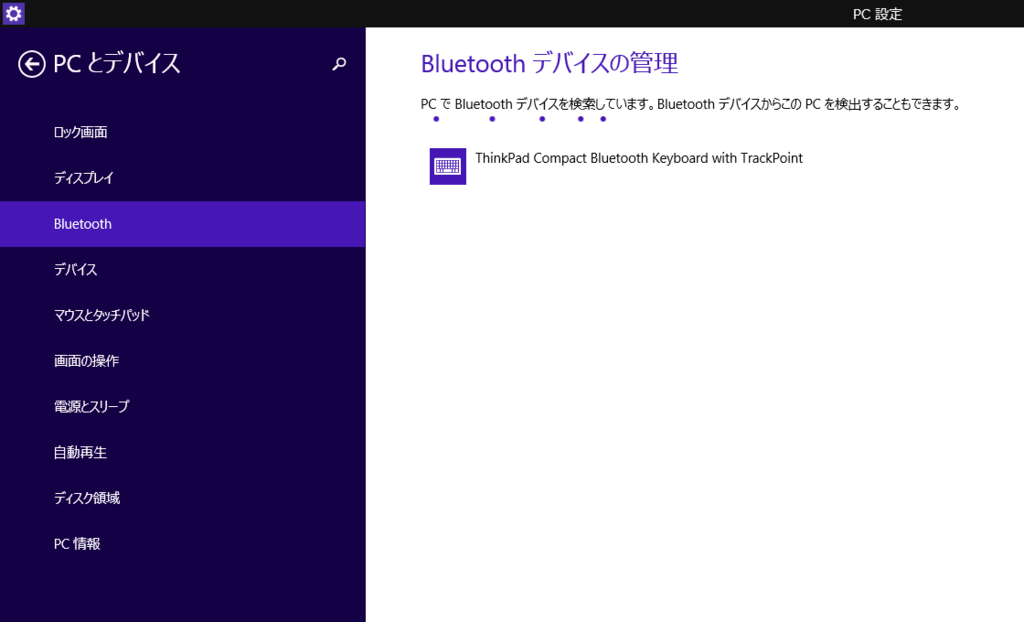
2015-10-23追記:スリープ状態の挙動に関して不安がある方は本シリーズのキーボードの中では有線タイプのキーボードを選ぶことをオススメします。
2015-11-03追記:今日、スリープからの復帰時にキーボードだけでなく、無線マウスまでも効かなくなってしまいました。pcを強制終了させて、直すしかありませんでした。もし私が本キーボードを買う前に戻れるなら、有線タイプを買うと思います。
2015-12-23追記:昨日、キーボードが反応しなくなりました。改善策としてキーボードの電源を落とし、電源を入れたり、PCを再起動しましたが効果なし。結局、BluetoothアダプタをPCのUSB端子から抜き、また挿したら正常に動くようになりました。
2016-02-02追記:キーボードのちょうど前(キーボードとディスプレイの間)にusbハブを延長ケーブルのように使って配置し、そこにBluetoothアダプタを挿すとキーボードが反応しなくなることはなくなり、快適になりました。
2016-02-08追記:2015-12-23追記のようになることがやはりありました。
2016-08-01追記:最近は反応しなくなることはありません。調子が良いです。
細部
本体裏側の爪を立てずに、机に置き、打鍵するとガタつきました。
キーボードにしては高額なので、これは残念でした。
おそらく、以下の画像の矢印のように反っているのが原因だと思います。

爪を立てると、ガタつきません。
また、打鍵する分には気になりませんが、敢えてキーボードを強めに押すと、結構たわみます。コンパクト&軽量を目指した?からなのかもしれません。耐久性は心配です。
Realforceは一切たわみません。頑丈なんだろうなと思います。
バッテリー
本キーボードは、一般的な無線キーボードが電池で駆動するのと異なり、バッテリーで駆動します。付属の充電ケーブル(Androidスマートフォンを充電するときに使うような一般的なusbケーブルなので代用可)を本キーボードとpcに繋いで充電を行います。満充電から使い始めた場合、公称では 一日8時間使用で30日持続するとなっています。
2015-10-11追記:今のところ、購入後一度も充電せず使えています。
2015-10-18追記:今のところ、購入後一度も充電せず使えています。
2015-10-23追記 : バッテリー残量低下のランプが点滅し、購入後初めて充電しました。結構持ちました。(≧▽≦)
充電を繰り返し、いずれバッテリーの持ちが悪くなってくるでしょうし、バッテリーの持ちが悪い、と書かれているレビューを何件か見ました。
私もそうなってきたら、クラウドファンディングですが、以下の商品みたいなものと組み合わせて、運用しようかと考えています。2016-08-01追記:リンク切れみたいです。
一般的なモバイルバッテリーと異なり、邪魔にならない大きさであり、コードを間に介さないので、ワイヤレスキーボードの利点を損ないません。ちなみに、以下の記事の通り、本キーボードは充電しながら使えます。2015-10-23追記:私の方でも実際に充電しながら使えることを確認しました。
まとめ
私の理想は本キーボードのfキーがグループ化されて、たわみがなくなり、ガタツキもなくなり、バッテリー方式ではなく交換可能な電池になったら良いなと思います。重くなっても、大きくなっても構わないので。
ソフトによっては(私の環境ではadobe acrobat readerというソフトなど)、usbレシーバ方式の無線マウスだと出来る横スクロールが、本キーボードだと設定を変えても出来ない問題はおそらくpcのソフト側(私の環境ではadobe acrobat reader等のソフト側)の問題なので、なんとも言えません。
もし、もっと色々なpcソフトで横スクロール出来るようにするためには、thinkpadノートパソコンを購入するしか無いのかもしれません。
マイクロソフトのエルゴのキーボードなど気になっているものは有りますが、これからこのキーボードを使っていきたいと思います。

レノボ・ジャパン ThinkPad Bluetooth ワイヤレス・トラックポイント・キーボード - 日本語 0B47181
- 出版社/メーカー: レノボ・ジャパン
- 発売日: 2013/06/25
- メディア: Personal Computers
- この商品を含むブログ (21件) を見る
↓新しいthinkpadキーボードが発表されましたが、それは無線のみのため、もし有線タイプがほしければ、生産停止する前に手に入れておくのが吉です。

レノボ・ジャパン ThinkPad トラックポイント・キーボード - 日本語 0B47208
- 出版社/メーカー: レノボ・ジャパン
- 発売日: 2013/06/25
- メディア: Personal Computers
- この商品を含むブログ (3件) を見る

レノボ・ジャパン ThinkPad Bluetooth ワイヤレス・トラックポイント・キーボード - 英語 0B47189
- 出版社/メーカー: レノボ・ジャパン
- 発売日: 2013/06/25
- メディア: Personal Computers
- この商品を含むブログ (2件) を見る
↓新しいthinkpadキーボードが発表されましたが、それは無線のみのため、もし有線タイプがほしければ、生産停止する前に手に入れておくのが吉です。

レノボ・ジャパン ThinkPad トラックポイント・キーボード - 英語 0B47190
- 出版社/メーカー: レノボ・ジャパン
- 発売日: 2013/06/25
- メディア: Personal Computers
- この商品を含むブログを見る